
- •Основные функции задачи
- •Введение
- •1.1. Назначение
- •1.2. Структура программы
- •1.3. Краткое описание расчетной схемы
- •2. Интерфейс пользователя
- •2.1. Окно – “Начальные условия”
- •2.2. Окно – “Управление электролизером”
- •2.2.1. Страница “Управление мпр”
- •2.2.2. Страница “Питание Al203”
- •2.2.3. Страница “Питание AlF3”
- •2.2.4. Страница “Выливка металла”
- •2.3. Основное окно программы
- •2.3.1. Основное меню “Файл”
- •2.3.1.1. Пункт меню “Открыть”
- •2.3.2. Основное меню “Выполнить”
- •2.3.3. Основное меню “Параметры”
- •2.3.3.1. Пункт меню “Параметры теплопроводности”
- •2.3.3.2. Пункт меню “Таблица нси алгоритмов управления ”
- •2.3.4. Панель инструментов
- •2.3.5. Строка статуса
- •2.3.6. Рабочая область основного окна
- •2.3.7. Рабочая область параметров электролизера
- •3.2. Пример 2. Уменьшение заданного напряжения в статическом режиме.
2.3.2. Основное меню “Выполнить”

Рисунок 2.15.
Пункт меню “Выполнить” - запускает работу “виртуального” электролизера.
Пункт меню “Остановить” – останавливает работу.
Пункт меню “По шагам” – запускает один цикл работы, после чего происходит остановка электролизера.
Пункт меню “Обновить” – обновляет параметры электролизера в соответствие с начальными условиями, при этом на экране появляется окно начальных условий(см рисунок 2.1).
2.3.3. Основное меню “Параметры”

Рисунок 2.16.
Содержит пункты вызова начальных условий электролизера (см рисунок 2.1) , управления электролизером (см рисунок 2.2) и пункта сообщений.
При выборе пункта меню “Сообщения” возникает окно изображенное на рисунке 2.17.
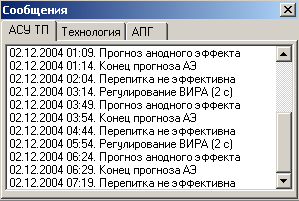
Рисунок 2.17.
Окно состоит из страниц, в каждой из которых отображаются определенные события, происходящие на электролизере.
2.3.3.1. Пункт меню “Параметры теплопроводности”
При выборе пункта “Параметры теплопроводности” возникает окно изображенное на рисунке 2.18.

Рисунок 2.18.
УТ Настыли – удельная теплопроводность настыли
УТ угольного блока – удельная теплопроводность угольного блока, рассчитывается в зависимости от возраста
Выход по току – выбор формулы выхода по току.
При изменении значений перечисленных параметров с помощью области редактирования (выделено белым цветом) необходимо нажать кнопку “ОК” для сохранения изменений.
2.3.3.2. Пункт меню “Таблица нси алгоритмов управления ”
При выборе пункта возникает окно показанное на рисунке 2.19.
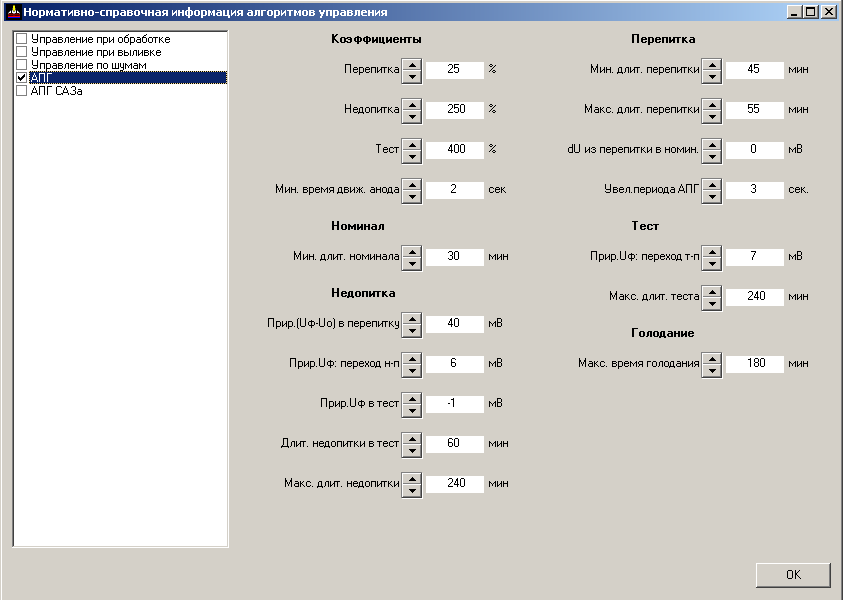
Рисунок 2.19.
Все перечисленные пункты в левой верхней части окна соответствуют алгоритмам управления реализованным на Кразе. Значения параметров алгоритмов управления расположенных в правой половине окна, можно изменять с помощью стрелок или обыкновенным вводом в поле редактирования (выделено белым цветом). Нажатие кнопки “ОК” закрывает окно с сохранением изменений.
2.3.4. Панель инструментов
Панель инструментов представленная на рисунке 2.6 в увеличенном масштабе изображена на рисунке 2.20.
![]()
Рисунок 2.20.
Все кнопки панели инструментов являются пунктами основного меню (см. пункты основного меню).
2.3.5. Строка статуса
Расположена внизу рабочего окна. В строке статуса выводится следующая информация:
Дата пуска электролизера - выделено синим цветом.
“Виртуальное” время – выделено красным цветом.
Количество “виртуальных” суток с момента пуска электролизера(выделено зеленым цветом).
Скорость изменения “виртуального” времени в одну минуту реального времени(выделено коричневым цветом).
![]()
Рисунок 2.21.
2.3.6. Рабочая область основного окна
Состоит из области графиков, вертикальных осей, с левой и правой стороны рабочей области и нижней оси “виртуального” времени.
Левая и правая оси не масштабируются.
Для того, что бы график отображался на странице рабочей области, необходимо нажать левую клавишу мыши, в любое место области графиков после чего появиться окно настройки графиков(см рисунок 2.22).
Увеличение или уменьшение дискретности оси “виртуального” времени осуществляется с помощью кнопок-стрелок (обведено красным). Для отображения графика необходимо поставить галочку (обведено зеленым) слева от названия графика.

Рисунок 2.22
2.3.7. Рабочая область параметров электролизера
Справа от области графиков изображены названия и значения параметров электролизера (выделено синим). Во время работы “виртуального” электролизера значения параметров меняются на каждом цикле работы. Параметры напротив, которых изображены стрелки (обведено желтым) можно менять (вмешиваться в процесс электролиза) во время работы “виртуального” электролизера, при этом происходит остановка электролизера. После изменения значения параметра(ов), необходимо нажать кнопку “Выполнить”, для продолжения работы.
2.3.8. Страницы рабочей области
Все страницы делятся на два типа. Первый тип отражает мгновенные значения параметров электролизера. Второй тип отражает среднесуточные значения.
2.3.8.1. Страницы мгновенных значений параметров электролизера
Регулирование МПР
Питание глиноземом
Электролит
ФРП
2.3.8.2. Страницы среднесуточных значений параметров электролизера
Результаты РМПР
Результаты АПГ
Результаты ФРП
2.4. Завершение работы
Для завершения работы “виртуального” электролизера необходимо закрыть основное окно программы. Для этого необходимо нажать левой клавишей мыши на крестик в правом углу от названия “Виртуальный электролизер (тип электролизера)”.
3. Примеры работы ПО “Виртуальный электролизер”
3.1. Пример 1. Увеличение тока серии в режиме АПГ
Рассмотрим пример работы электролизера С-160 в режиме АПГ с увеличением тока серии через сутки после запуска электролизера. Возраст электролизера при запуске равен 12 месяцам.
В окне начальных условий выберем электролизер С-160, как показано на рисунке 3.1.

Рисунок 3.1.
Далее изменим значения температуры электролита, уровня металла, уровня электролита и КО на значения показанные на рисунке 3.2.

Рисунок 3.2.
После этого выберем алгоритм управления. Нажмем кнопку, выделенную синим цветом. На экране появиться окно “Управление электролизером”.

Рисунок 3.3.
В качестве алгоритма управления возьмем “АПГ (точка)” – питание электролизера с помощью пробойников и дозаторов.
Выбреем тип глинозема “Гвинея” и увеличим дозу с 4 кг до 4.5 кг (выделено красным цветом) с учетом разницы насыпной плотности.

Рисунки 3.4.
Закроем окно, нажав кнопку “Выход”.
После того как мы выбрали начальные условия и алгоритм управления, перейдем к настройкам таблицы НСИ.
Для этого в основном меню “Параметры” или на панели инструментов нажмем кнопку “Таблица НСИ алгоритмов управления”. На экране появиться окно изображенное на рисунке 3.5.
В списке расположенном в области выделенной белым цветом, представлены алгоритмы, реализованные в ПО “Виртуальный электролизер”.

Рисунок 3.5.
Выберем страницу “АПГ” (выделено красным цветом), для этого с помощью курсора мыши поставим галочку в квадрате слева от надписи.
В рабочей области параметров расположенных справа от списка алгоритмов представлены доступные параметры алгоритма.
С помощью кнопок – стрелок (выделено синим цветом) увеличим значение параметра “Перепитка” до 30%. Значение параметра “Недопитка” уменьшим на 50%.
Нажатие кнопки “ОК” закрывает окно, и сохраняет настройки алгоритма.
После этого запускаем “виртуальный” электролизер с помощью кнопки “Выполнить” панели инструментов.
Для того чтобы значение тока серии изменилось автоматически через сутки работы электролизера, откроем окно “Параметры процесса” (см рисунок 3.6) нажатием на кнопку “Открыть” панели инструментов.

Рисунок 3.6.
Выделим с помощью курсора мыши параметр “Ток серии (кА)” в левом списке параметров. Нажатием на кнопку – стрелку (выделено красным цветом) перенесем параметр в правый список (выделено синим цветом). Затем нажмем кнопку “Далее”.
В первой строке таблицы окна “Реальные данные” введем значения тока серии равное 169 кА. Во вторую строку введем значения 175 кА.
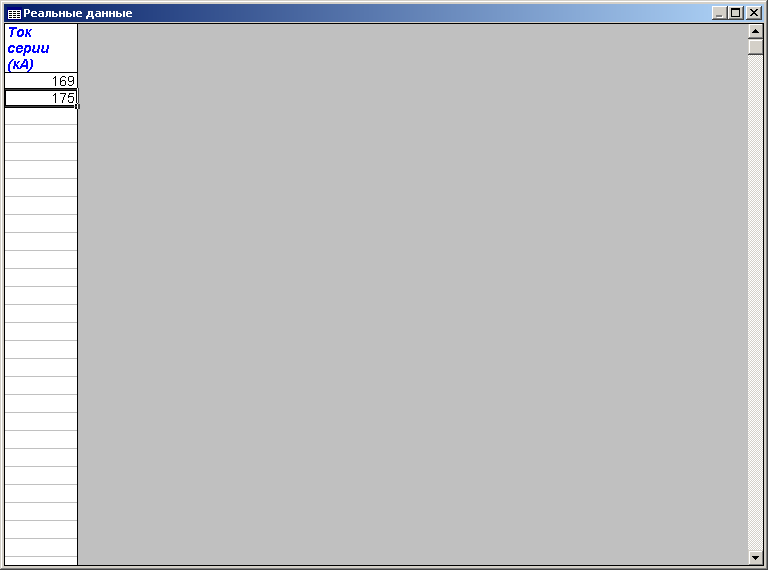
Рисунок 3.7.
Закроем окно, импортируя данные таблицы.
В первые сутки работы ток серии будет равным 169 кА. Динамика АСУТП параметров показана на рисунке 3.8.

Рисунок 3.8.
В начале следующих суток произойдет считывание значения тока серии из таблицы.
Реакция АСУТП параметров на ступенчатое воздействие по параметру “Ток серии” показана на рисунке 3.9.

Рисунок 3.9.
В 13 часов произошло увеличение тока серии на 6 кА. Из графика видно, что запас МГД устойчивости практически не изменился, так как в формуле приведенного напряжения, номинальный ток не равен фактическому току.
Изменения теплового баланса ванны показаны на графиках рисунка 3.10.
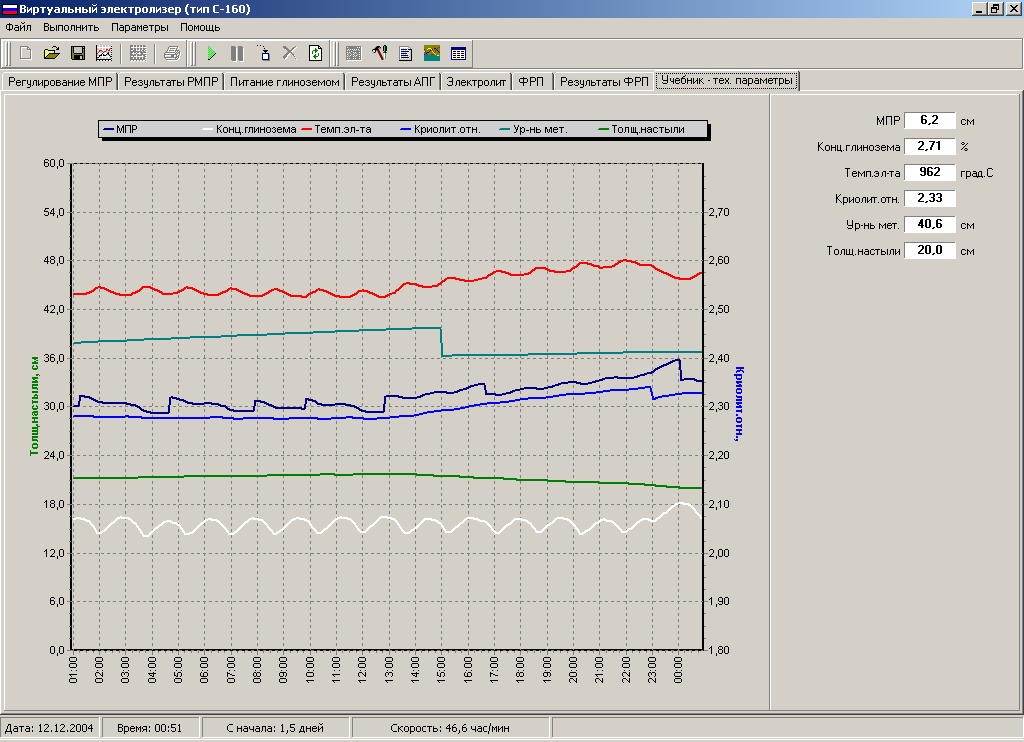
Рисунок 3.10.
Для того чтобы сохранить среднесуточные значения АСУТП и технологических параметров, необходимо нажать кнопку “Сохранить” панели инструментов, при этом в корневом каталоге диска C: появиться файл “Данные виртуального электролизера.xls”.
В нашем примере среднесуточные значения параметров “виртуального” электролизера представлены на рисунке 3.11.

Рисунок 3.11.
